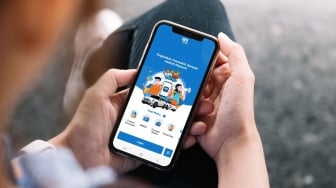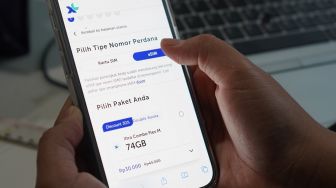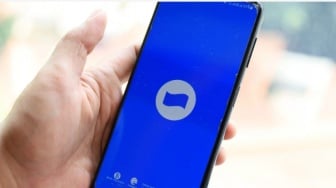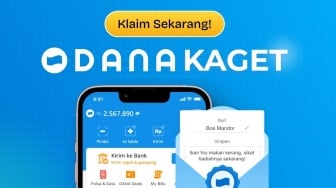Suara.com - Cara melihat password WiFi yang sudah terhubung penting untuk diketahui, terlebih jika pengguna lupa dengan kata sandi WiFi yang disimpan atau bahkan berbagi file melalui WiFi.
Ada beberapa cara melihat password WiFi yang sudah terhubung. Dengan melakukan metode ini, pengguna tidak perlu mengatur ulang kata sandi jaringan atau meretas jaringan WiFi.
Dihimpun dari berbagai sumber, berikut ini cara melihat password WiFi yang sudah terhubung:
1. Cara melihat password WiFi yang sudah terhubung dengan QR Code
- Buka Pengaturan.
- Pilih menu WiFi.
- Ketuk nama WiFi, lalu akan muncul QR Code.
- Scan QR Code tersebut menggunakan perangkat yang ingin dihubungkan.
2. Cara melihat password WiFi yang sudah terhubung di HP Samsung
- Samsungkan HP Samsung ke WiFi tujuan yang akan dibagikan.
- Buka Pengaturan > Koneksi > WiFi.
- Pilih ikon gear dengan keterangan Jaringan Saat Ini.
- Di bagian kiri bawah muncul ikon QR Code, klik ikon tersebut.
- Pengguna akan melihat QR Code dengan perintah "Pindai QR Code ini di perangkat lain untuk tersambung ke (nama WiFi) tanpa memasukkan kata sandi".
Selain itu, ada opsi lain yang diberikan sistem One UI ini, yaitu pengguna dapat menyimpan QR Code tersebut sebagai gambar atau langsung membagikannya ke perangkat lain melalui aplikasi perpesanan atau media sosial.

3. Cara melihat password WiFi yang sudah terhubung di Windows
- Buka Pengaturan > Jaringan & Internet > Ubah Opsi Adaptor (Windows 10) atau Pengaturan Jaringan Lanjutan > Opsi Adaptor Jaringan Lainnya (Windows 11).
- Klik kanan pada adaptor WiFi > pilih Status > Properti Nirkabel.
- Buka tab Keamanan dan pengguna akan melihat kotak kata sandi dengan titik-titik di dalamnya.
- Klik kotak Tampilan Karakter untuk melihat kata sandi.
Jika pengguna mencoba melihat kata sandi untuk jaringan yang tidak tersambung, hal itu akan sedikit lebih rumit. Pengguna dapat mengunduh aplikasi pihak ketiga seperti Magical Jelly Bean WiFi Password Revealer yang akan menampilkan kata sandi semua jaringan yang tersimpan.
Setelah mengetahui cara melihat password WiFi yang sudah terhubung, pengguna tidak perlu repot mengganti kata sandi yang telah terpasang. (Pasha Aiga Wilkins)
Baca Juga: Komparasi Realme Pad Mini vs Samsung Galaxy Tab A8 WiFi